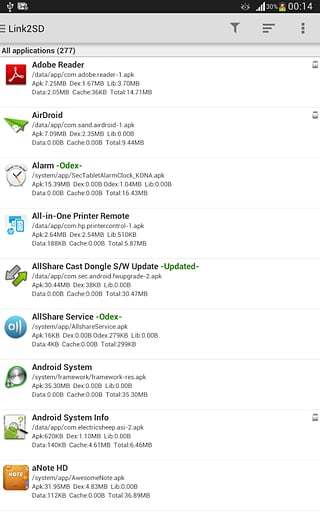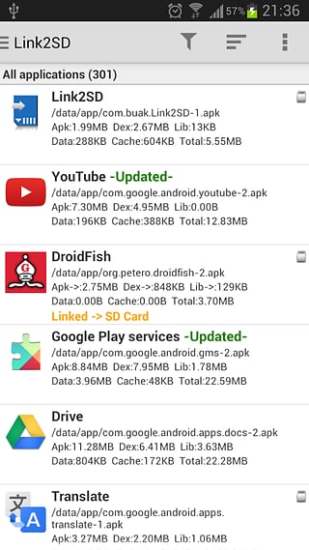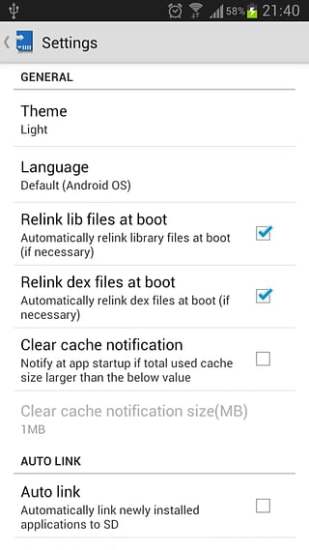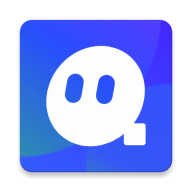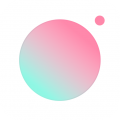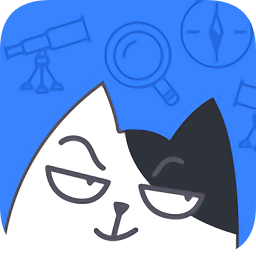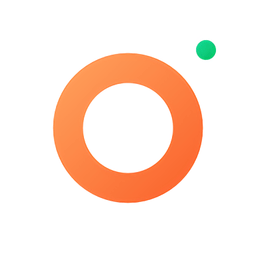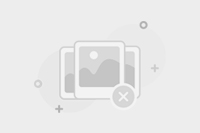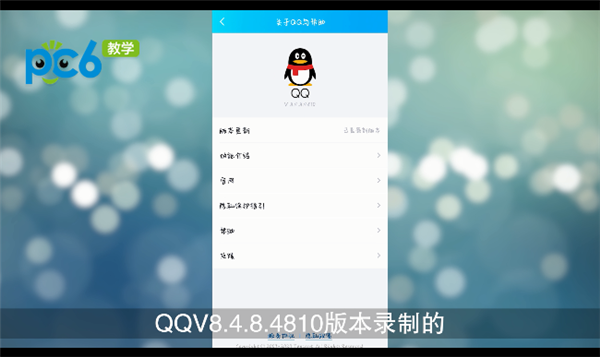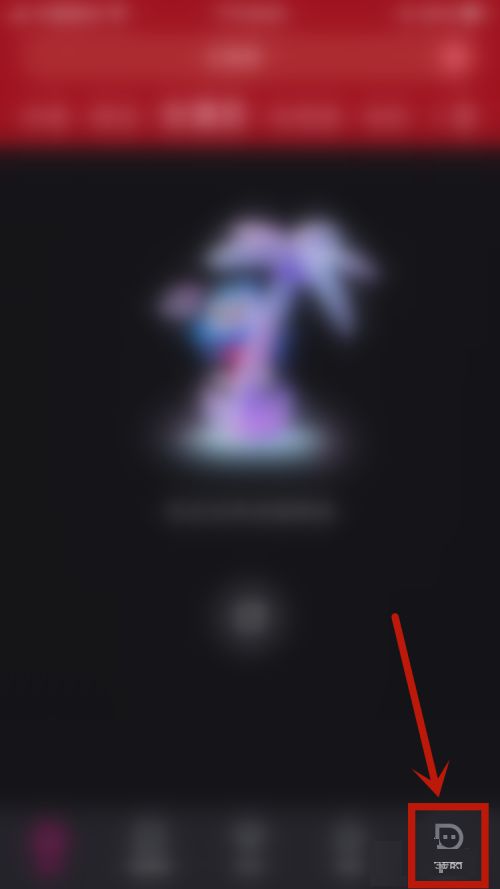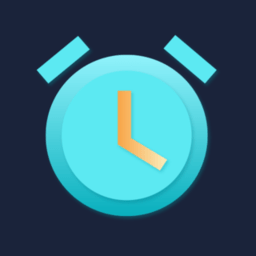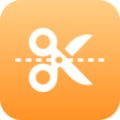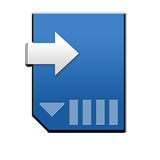 18
18
Link2SD是一款能让安卓系统的用户将应用程序移动到的SD卡上,该软件还具备手机中顽固应用卸载、冻结、转换成系统应用、清除数据、清除缓存等功能,它是连接SD卡上的第二分区安装程序,同时清除冗余的系统缓存,另外link2sd软件还能支持sd卡分区特色功能,您可以选择安装程序至SD卡或机身内存,从而让手机腾出自带内存空间。

link2sd汉化版特色
- 创建和删除你选择的应用程序为APK,DEX和lib文件链接
- 自动链接新安装的应用程序(可选)
- 任何用户应用程序移动到SD即使应用程序不支持移动到SD(又名“力招”,为Android 2.2及更高版本)
- 显示支持的应用程序移动到SD与本地上apps2sd(Android 2.2及更高版本)
- 设置默认安装的应用程序的位置,自动,内部或外部(Android 2.2及更高版本)
- 批量关联,解除关联,重新安装,卸载,“SD”,“移动电话”功能(多选模式)
- 卸载系统应用程序(去除臃肿软件)
- 冻结和取消冻结系统和用户应用程序
- 转换到用户应用程序的系统应用程序
- 转换的用户应用程序到系统的应用程序
- “更新”系统应用程序集成到系统(ROM)
- 清除数据和缓存的应用程序
- 在一次清除所有的应用程序缓存(点击缓存清除,而根)
- 列出的应用程序,显示详细的尺寸信息和链接状态
- 排序和过滤器的应用
- 按名称搜索应用程序
- 显示可用空间信息的内部存储,SD卡和SD卡的第二个分区

link2sd汉化版用户感受
1、由于之前分完区,没成功。用diskgenius打开,把所有分区格式化且删除,点左上角的保存更改。之后按教程重新分区。
2、分完区后,USB模式调回ADB模式,这时候屏幕会显示SD卡是空卡
2、不用管它,直接重启。重启完能读SD卡。这时候下载并在手机里打开安装包安装link2sd,(我用360助手装过,没提示权限,为稳妥,安装包发手机里,在手机里打开安装)打开link2sd,(需要root),允许权限,选择FAT32/FAT16,之后就跟教程一样了,需再次重启。开机后再打开link2sd,主菜单点开设置,选择存储信息就能看到第二分区了,我的解决办法是这个,不知道你们的情况是怎样的,能用不,仅供参考。
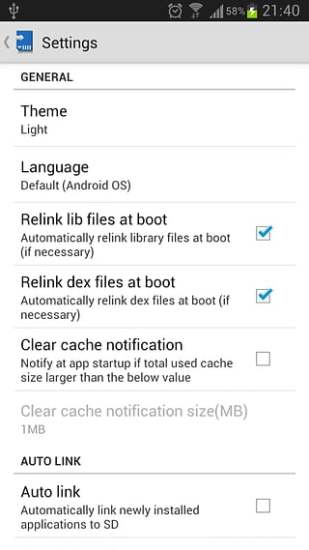
link2sd汉化版怎么用
把内存卡通过读卡器插入电脑
打开分区软件DiskGenius,第一步点到你的内存卡,第二步点快速分区
点确定后按是就可以了,然后把内存卡退出。接下来在手机安装好link2sd这个软件。
手机软件安装好之后重启,打开link2sd这个软件。
选最后一个(FAT32/FAT16),点确定,然后重启就可以了。
重启手机后打开link2sd这个软件,选择一个程序(教程里选QQ阅读),点创建连接就可以了。
link2sd汉化版介绍
1、链接的应用程序的内部数据目录到SD卡
2、友情链接系统应用程序的dex文件到SD卡
3、自动清除缓存服务
4、排除列表“清除所有的应用程序缓存”功能
5、从Link2SD删除广告
link2sd汉化版亮点
1、排除列表“清除所有的应用程序缓存”功能
2、链接的应用程序的内部数据目录到sd卡
3、自动清除缓存服务
4、友情链接系统应用程序的dex文件到sd卡
5、从link2sd删除广告
- 发行商:互联网
- 更新日期:2024-05-23 11:04
- 应用大小:3.83MB
- 当前版本: v4.3.4
- 系统要求: 安卓系统5.2以上
- 包名:com.buak.Link2SD
- MD5:03E837961D8C36CCBD399ED36CC1A632
- 隐私协议: 查看详情
- 应用权限:查看详情
 首页
首页